怎么看電腦支不支持Win11 電腦不支持Win11怎么辦
自從微軟發布Windows11系統之后,不少小伙伴都想要安裝上Win11系統來體驗一番,不過并非所有的電腦都能夠安裝的,那么這么判斷自己的電腦支不支持升級到Win11呢?如果不能支持升級到Win11系統又該怎么辦呢?請看下面小編為大家帶來的詳解解答就知道了。

怎么看電腦支不支持Win11
首先,下載一個PC Health Check程序來檢查下能否安裝。當用戶硬件不符合 Win11 要求時,它會給出一個提示。
一般來說只要不是上古時代的電腦,都可以滿足Win11的最低需求,不過微軟推出的這款健康工具似乎又出現了毛病,那就是即使用戶的配置達到了頂尖的水平,仍然會出現不過最低系統需求的尷尬局面。
考慮到過去微軟一直以來的迷惑操作,如果想要體驗穩定版本的Win11系統,建議大家還是等正式版Win11系統出來以后再說吧。
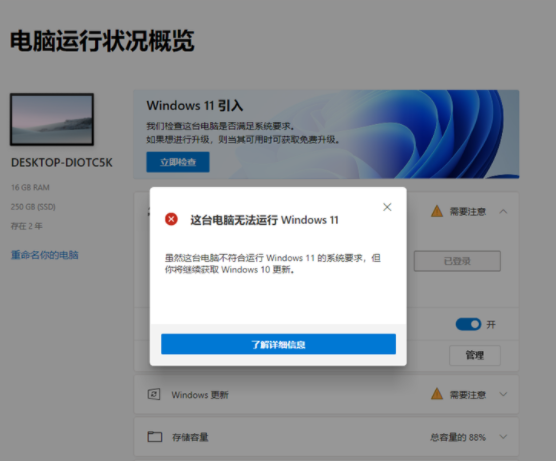
電腦不支持Win11怎么辦
看一下官網提供的最低配置要求,劃紅線是最需要關注的。因為有不少電腦是默認關閉TPM的,這就導致運行電腦健康狀況檢查時提示不支持升級到Windows 11,需要用戶自行到BIOS中開啟,具體方法自己到品牌電腦官方論壇或者搜索引擎搜索吧。
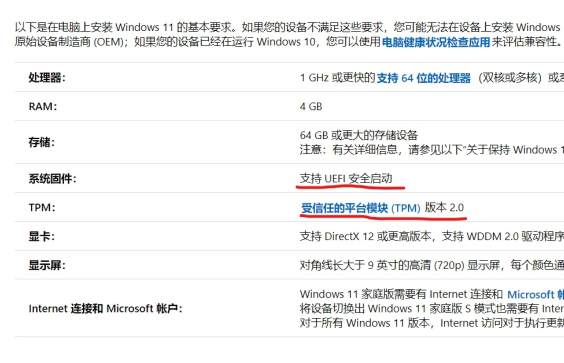
如果你想在不兼容的設備上安裝Windows 11,下面給出三種繞過TPM 2.0解決方法
1、注冊表大法
這種方法是外媒WindowsLatest報道的,在進行鏡像安裝時,Win11會提示“該電腦無法運行Win11”。
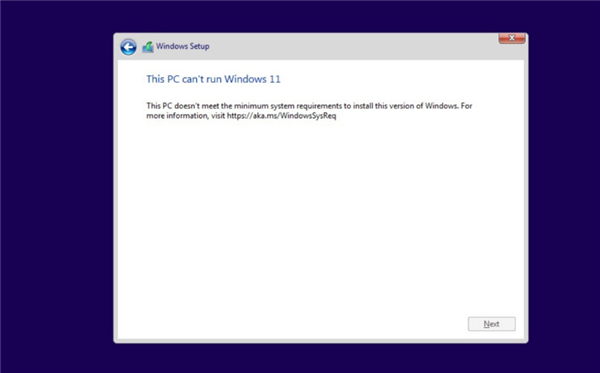
不要慌,在這個界面按Shift+F10,打開命令行界面,輸入regedit打開注冊表,然后定位到:
HKEY_LOCAL_MACHINESYSTEMSetup
創建一個名為“LabConfig”的項,接著在“LabConfig”下創建兩個DWORD值:
鍵為“BypassTPMCheck”,值為“00000001”
鍵為“BypassSecureBootCheck”,值為“00000001”
保存退出后,上圖的提示就消失了,大家就可以正常安裝Win11。
2、修改ISO鏡像,偷天換日
如果想通過直接從Win11ISO鏡像運行setup.exe程序來升級系統,而非全新安裝,還有另一種簡單的解決方法。
大家需要找到Win10ISO的appraiserres.dll文件,替換Win11ISO的同名文件。完成后,需要使用第三方工具(如Rufus或AnyBurn)重新創建ISO鏡像,然后再次運行安裝文件。
3、直接升級
這種方法是網友@常開心提到的,大家需要打開安全啟動(SecureBoot),然后將磁盤設置為GPT格式,安裝Win10,然后使用Win11的ISO進行升級安裝。

這三種方法都是在泄露版Win11中測試過的,等到正式版Win11發布后也有可能會失效,大家自行測試,哪種能用就用哪種。
該方法可以在已安裝 Windows 10 的舊硬件下雙擊「Setup.exe」更新升級到 Windows 11 ,但直接裸機安裝依舊會出現失敗的情況。當然,你也可以在虛擬機安裝 Windows 11,最新版本 VMware Player 已經支持 Windows 11(雖然鏡像識別工具認不出是 Windows 11)。
相關文章:
1. Ubuntu 20.04.2 發布,包括中國版的優麒麟2. mac文本怎么添加快捷短語? mac電腦添加快捷文本短語的技巧3. 收到Win11推送了嗎?微軟要對Win11首個正式版強制升級了!4. 微軟規劃提升 Win10 / Win11圖形和音頻驅動質量5. 如何數字權利激活Win11系統?Windows11數字權利激活教程6. Win10 1909禁止生成“系統錯誤內存轉儲文件”怎么設置?Win10專業版禁止生成系統錯誤內存轉儲文件方法簡述7. 教你如何使用兩行代碼激活Windows系統8. 關于linux(ubuntu 18.04) 中idea操作數據庫失敗的問題9. Win10如何預防勒索病毒 Win10預防勒索病毒操作方法10. 請盡快升級: Ubuntu 18.04 LTS 和 Linux Mint 19.x 發行版將于 4 月停止支持

 網公網安備
網公網安備